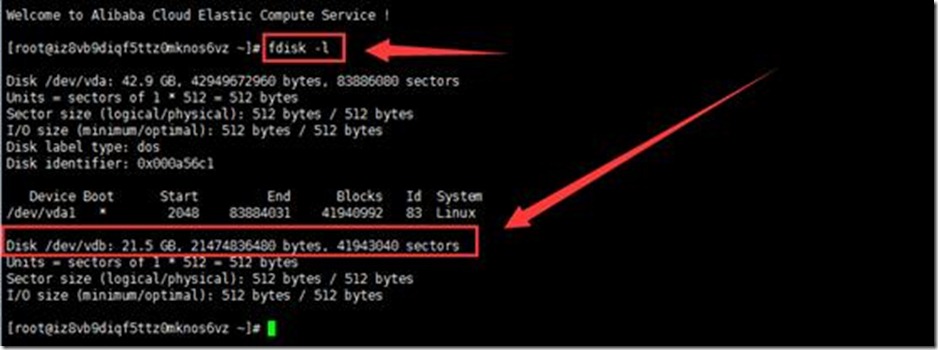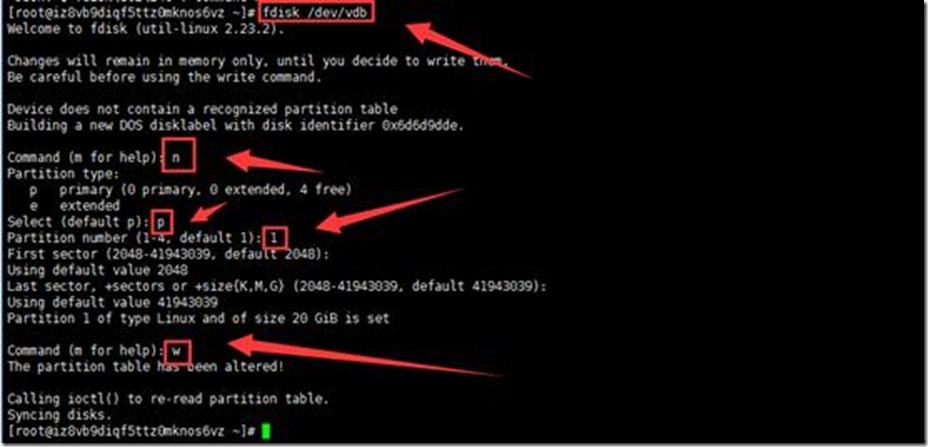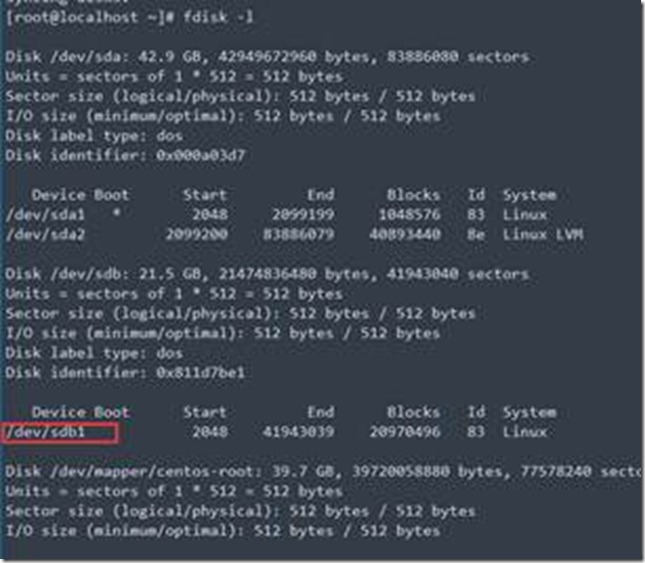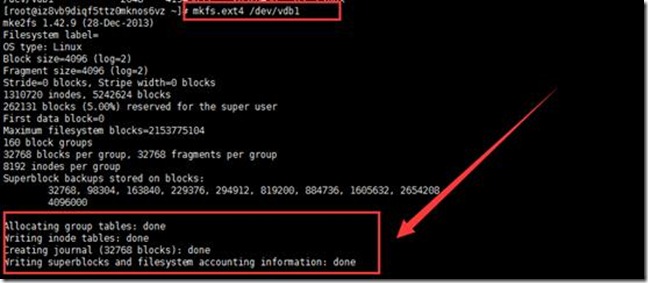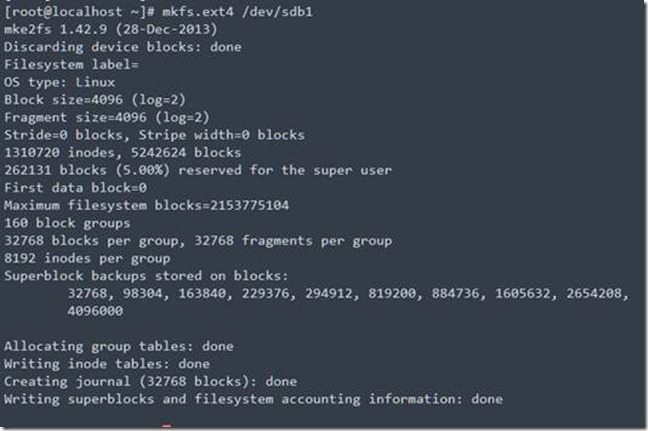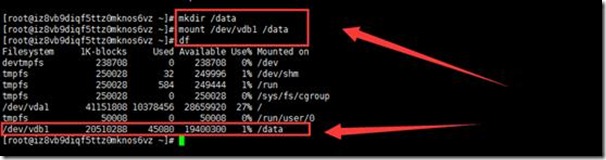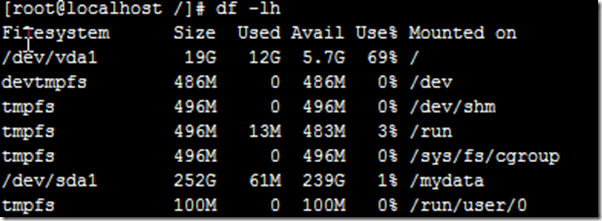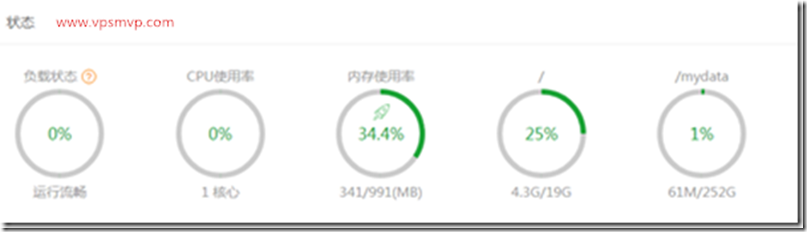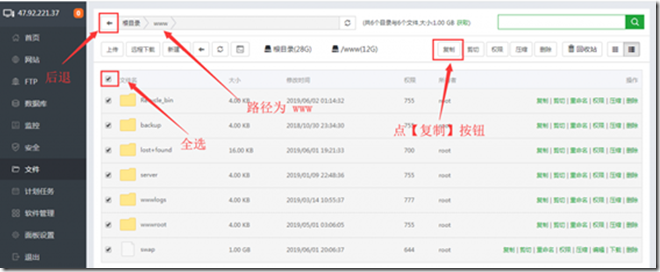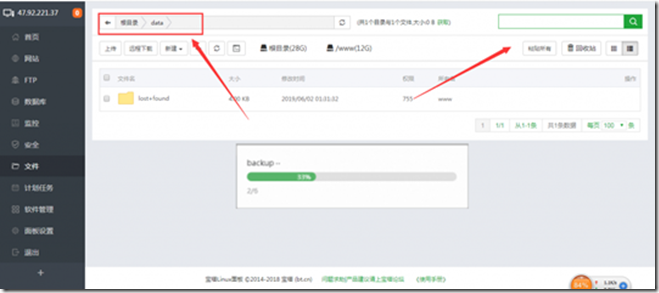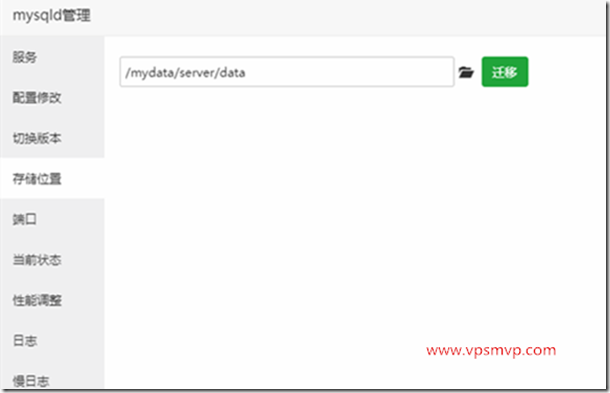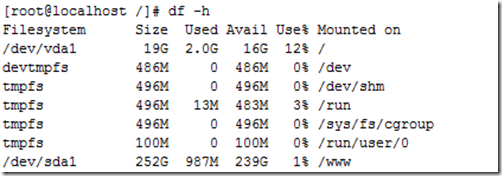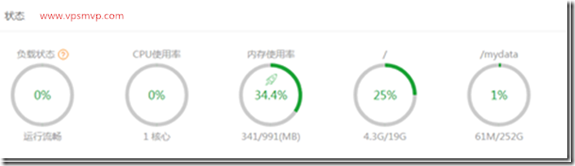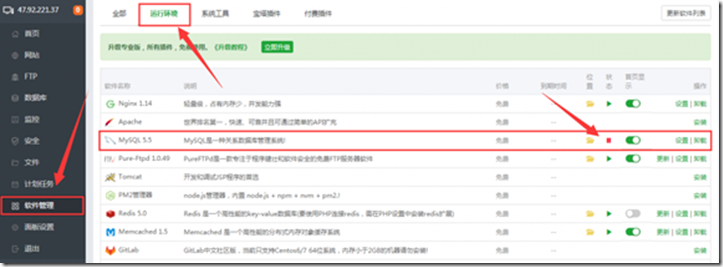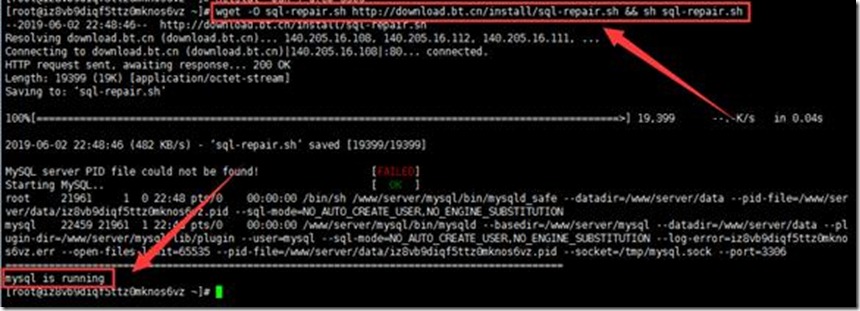宝塔面板 centos6.x/7.x系统盘迁移到数据盘操作方法
首先要明确以下几个步骤:
第一步 格式化数据盘、挂载磁盘
第二步 移动系统盘宝塔数据到新挂载的数据盘
第三步 将新挂载的磁盘目录链接到www
第四步 重新启动服务器后重启面板
(所有操作全部在命令行操作,请提前简单学习linux命令行操作)
第一步 格式化数据盘并挂载磁盘
通常在增加磁盘或新系统,必不可少的就是格式化磁盘,分区,挂载分区。使用过阿里ECS的朋友都知道,数据盘是需要自己分区并挂载的,对于新手确实是个难题,特记之,以供参考!
(1)先使用 df -lh 命令查看 ,发现系统只有系统盘。
(2)使用 fdisk -l 查看磁盘情况,从下图可看到 有一个磁盘未分区,并记住为分区的 标识,我们这里是 /dev/vdb dev/sda
(3)执行 fdisk /dev/sda 对磁盘分区,需要依次输入 “n”,”p”,”1″(注意:这里一般是写1 看要分几个区),两次回车,”w”
输入命令 fdisk /dev/vdb 回车键执行。按照提示依次输入 n->p->1->回车->回车->w 进行磁盘分区。
fdisk /dev/vdb (执行根据实际的情况修改,实际执行为 fdisk /dev/dfa 命令对硬盘进行分区 )
n (输入回车,进行新建分区,目测这里的 n 是 new 即新建的意思)
p (输入 回车,选择建立逻辑分区(e)还是主分区(p),一般情况下都是分为主分区,这里输入 p 回车)
1 (输入 回车,需要分几个区,这个应该很好理解,如果没有特殊需输入 1 回车。)
输入回车到底,出现Command (m for help):后输入
wq (将分区信息写入硬盘输入回车,这里的 wq 指的是 write 即写入修改的意思,如果在这之前发现有输入错误或者其它问题,可以按 Ctrl+C 进行取消)至此硬盘分区已经完成。
检查是否分区成功(带有sda1/sdb1/vdb1/xvb1说明成功)
fdisk -l
(4) 创建分区 命令: mkfs.ext4 /dev/vdb1 (相当于win的格式化)
输入命令 mkfs.ext4 /dev/vdb1回车执行,进行数据盘格式化。
mkfs.ext4 /dev/sda1
格式化分区,这里输入看到的磁盘加分区号 如下图为/dev/sdb1 已格式化的可跳过
mkfs.ext4 /dev/sdb1
(5)根目录新建文件夹 命令: mkdir /mydata ,然后使用命令 mount /dev/vdb1 sta1 /mydata 将/dev/vdb1 挂载到mydata文件夹。
mount /dev/sda1 /mydata
然后输入命令 df 回车执行,出现下图中的 /dev/vdb1 20510288 45080 19400300 1% /root/data 提示,表明挂载成功。
注意,文件夹名称可以根据自己的爱好进行命名。
(6)mount直接挂载,一旦系统重新启动就会失效,所以要设置系统启动自动挂载。
命令: echo “/dev/vdb1 sta1 /mydata ext4 defaults 0 0” >>/etc/fstab
echo "/dev/sda1 /mydata ext4 defaults 0 0" >>/etc/fstab
使用命令 df -lh 查看是否有错误。
注意:要是有错误,可以通过vim /etc/fstab编辑挂载表。
重启后 在linux里面可以看到成功挂载256G数据盘
进入宝塔面板后,可以惊喜看到成功安装好的宝塔面板 SSD20G和 256G 数据盘
第二步 移动系统盘宝塔数据到新挂载的数据盘
(1)先通过命令: /etc/init.d/bt stop 停止宝塔。
(2)通过命令: mv /www /mydata 将宝塔数据移动到自定义文件夹。
注意:移动时间是根据你数据的大小来定的,在移动过程中不要操作。
图形化操作另外一种方式
系统盘安装的宝塔面板、站点数据、数据库和备份文件全部迁移到数据盘
1、登录宝塔面板,点击左侧导航栏的【文件管理】,如下图所示中,如果路径不在 www ,则点击【后退】按钮,调整文件路径到 www,然后点击【全选】,能看到 www 文件夹里面的所有文件夹及文件前面都打上了对号,这时点击【复制】按钮,把 www 文件夹下的所有文件进行复制。
2、复制完成后,点击【后退】按钮,再点击mydata文件夹进入,确保路径进入下图所示选择粘贴所有,等待文件粘贴完成。粘贴完成后,退出宝塔面板。
3、这一步是删除系统盘 www 文件夹内的文件,建议不做删除,数据迁移一旦出现问题,可以再次进行恢复。如果您做了快照或其他备份,也可以删除,释放系统盘的空间,因为这些数据已经转移到了数据盘。依次执行下面的三条命令进行。
cd /www rm -rf ./* cd /root
说明:删除系统盘 www 文件夹内的所有文件后,宝塔面板暂时无法访问,需要执行完后面的步骤后方可正常访问宝塔面板。
cp -rf /www/* /mydata
第二个 停止所有的站点
第三个卸载 umount /sda1
第四个挂着 mount /dev/sda1 /www
第五个 复制错误就 umount /www
首先先把站点停止。
后面把www的数据迁移到/mydata 下面。迁移完成后。 把/mydata 下面的256G的盘卸载。后面挂载到/www 目录下。就完成了。
这里有一个小技巧。就是不要删除原先/www 目录下的东西。不然当复制错误的时候还可以还原回去。 可以修改为wwwbak0作为备份
在宝塔面板里面修改建站目录和备份目录到新数据盘mydata 下面
迁移数据库到新数据盘mydata下面
只把系统盘的站点数据、数据库和备份文件迁移到数据盘
第三步 将新挂载的磁盘目录链接到www 重新挂载数据盘到www目录
cd /www rm -rf ./*
原则上保留/www目录,下面文件可以全部删除
(1)删除/www文件夹 通过命令: rm -rf /www 实现。 删除文件夹 可能性的会出现2个问题,第一是宝塔默认的swap交换分区删除不了 可以通过命令 swapoff swap 来关闭swap , 然后再执行rm swap命令删除这个文件,第二个可能性问题就是部分文件可能权限不够删除不了 如:.user.ini 可以通过命令 chattr -i /wwww/wwwroot/yoursite/.user.ini 来提权,再执行rm命令删除文件。
(2)删除www文件夹后,通过命令 ln -s /mydata/www /www 将/mydata/www 链接到 /www 文件夹。
这条命令 比不上后面的详细周全
第四步 重新启动服务器后重启面板
首先重新启动服务器,再次连接后 执行命令: /etc/init.d/bt restart 重新启动宝塔面板。
面板打不开,请使用shell:/etc/init.d/bt restart
自此 迁移完成!!!
重新挂载数据盘到www目录 和上面第三步第四步重复
1、输入命令 umount /dev/sda1 回车执行,卸载之前挂载到 data 文件夹的数据盘。
2、输入命令 mount /dev/sda1 /www 回车执行,挂载数据盘到 www 文件夹。
3、输入命令
echo "/dev/sda1 /www ext4 defaults 0 0" >> /etc/fstab
回车执行,设置开机自动挂载,防止云服务器重启后,需要手动挂载的情况。
Vi /etc/fstab 检查修改一下自动开机挂载命令行
重新挂载所有分区
mount -a
检查是否挂载成功
df -h
开机自动挂载256G硬盘成功,成功迁移宝塔面板网站数据库到新256G数据盘
4、访问站点,如果出现站点不能正常访问,请到宝塔面板,点击宝塔面板左侧导航【软件管理】,再点击上方导航【运行环境】检查 mysql 的状态是不是停止,如下图所示状态,则为 MySQL 没有启动,导致无法访问网站。点击【设置】,然后启动 MySQL即可。
5、如果出现 MySQL无法启动,用 xshell 连接云服务器,运行下面的命令即可启动 MySQL ,网站访问正常,导致这种状况发生的原因多为使用了 reboot 重启命令导致。用下面的命令修复成功后会提示 mysql is running ,如果修复失败可以联系本站客服处理哈。
wget -O sql-repair.sh http://download.bt.cn/install/sql-repair.sh && sh sql-repair.sh
数据库失败 是因为迁移目录不正确 ,也可以在宝塔面板里面尝试重启数据库。
Buyvm VPS 教程系列:
 VPSMVP部落 - 便宜VPS|VPS优惠|VPS测评|美国VPS|VPS教程
VPSMVP部落 - 便宜VPS|VPS优惠|VPS测评|美国VPS|VPS教程